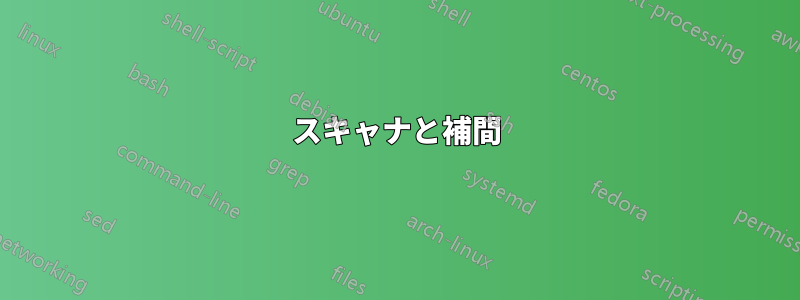
私は手書きの文書をスキャンするために Epson Perfection V370 スキャナーを使用しています。Epson によると、このスキャナーの最大光学解像度は 4800 dpi だそうです。
今では、補間を使用せずに、スキャナー センサーがキャプチャできるデータのみを使用してこれが実現されていることを理解しています。ただし、Epson スキャナー ソフトウェアを使用して、メモがいくつか書かれた A4 サイズの紙をプレビューし、スキャンするシートの部分をハイライトしてから 4800 dpi でスキャンすると、ズームインしたときに詳細が表示されるのではなく、画像がぼやけてしまいます。
フル解像度にズームする前の画像は次のようになります。

100% に拡大するとこのようになります。

ご覧のとおり、ズームインすると詳細が表示されなくなります。これは補間の結果ですか、それともスキャナー センサーが詳細をキャプチャできないだけでしょうか?
明確に言えば、できるだけ多くのデータをキャプチャしたいのですが、補間では無駄なデータが生成され、スペースがさらに使用されるだけなので、補間を使用せずに、可能な限り最高の解像度で画像をスキャンしたいと思います。
答え1
私は V37 スキャナーを持っていますが、これは透明アダプターがない点を除けばあなたのものと同じです。あなたの質問は私の好奇心を刺激し、いくつかの興味深い発見につながりました。
以前、4800 dpi に挑戦したのは、以前のスキャナを使用した顕微鏡分析のときだけでした。そのときは、非常に鮮明な結果が得られました。私の V30 は「通常の」スキャンにしか使用していませんでしたが、その点では優れた性能を発揮します。4800 dpi では、それほどではありません。残念ながら、以前のスキャナと同レベルではありません。その高解像度は、主に 35 mm スライドのスキャン用です。その点では、ひどいものになると思います。
設定
あなたが見ているものの一部は、自動設定に関係しています。「写真」に設定されているようです。4800 dpi では、インクで汚れた紙の繊維の「写真」をスキャンしているので、色は白に近いか非常に暗いかのどちらかです。これでは、ソフトウェアが最適化設定を行うための材料があまりありません。これは、白い紙に青いインクで書かれた「Test」という単語をスキャンした結果です (これは「S」の先端と「T」の一部です。結果はあなたのものよりも悪かったです)。

次に、インクジェット印刷されたテキストを試し、設定を手動で最適化しました。

上部の色のついた点の列は細い罫線です。文字がぼやけている原因の 1 つは、特に印刷線の上下の色が変色したもやです。
いくつかの変数を制御するために、光沢紙に高品質で印刷された雑誌の表紙をスキャンしました (画像の実際のサイズ)。

4800 dpiで表示:

真ん中に見えるのは歯です。ドットは雑誌のカラー写真の印刷方法です。スキャンすると端がぼやけます。
Linux 対 Windows
これらはすべて Linux スキャン ドライバーを使用して Linux で実行されました。最終テストは、Epson の Windows ソフトウェアを使用して Windows で実行しました。

ドットははるかに鮮明になり、色の最適化も改善されました。まだ特筆すべき点はありませんが、改善には驚きました。この画像では、一部の色に細い水平線が見られます。これはスキャン ラインのようです。これらは、極度にシャープ化した Linux スキャンではより目立ちます。

スキャナが 4800 dpi スキャンのタスクに実際には対応しておらず、スキャン ラインを滑らかにするために画像が少しぼやけている可能性があります。以下は、Windows でスキャンした元の文章 (「test」の「e」) です。

Linux スキャンよりも大幅に優れていますが、よく見ると、エッジのぼやけはスキャン ラインです。
結論:4800 dpi で最高の結果を得るには、Windows で Epson のソフトウェアを使用してスキャンします。ただし、このスキャナーでは、その解像度で非常に鮮明な結果を提供する能力が実際にはないようです。


